'>
آپ کا لینووو لیپ ٹاپ وائرلیس نیٹ ورک کا پتہ نہیں چلاتا ہے؟ یہ مایوس کن ہے۔ لیکن فکر نہ کرو۔ آپ اپنی پریشانی کو آسانی سے ٹھیک کرسکتے ہیں۔ اس پوسٹ نے آپ کے حل کے ل some کچھ اصلاحات شامل کیں لینووو لیپ ٹاپ وائرلیس نیٹ ورک کا سراغ نہیں لگا رہا ہے .
ان اصلاحات کو آزمائیں
کوشش کرنے کے حل یہ ہیں۔ آپ کو ان سب کو آزمانے کی ضرورت نہیں ہے۔ جب تک آپ کا لیپ ٹاپ وائی فائی سے متصل نہ ہو تب تک صرف فہرست میں اپنے راستے پر کام کریں۔
- اپنی پریشانی کا ازالہ کریں
- یقینی بنائیں کہ وائرلیس سوئچ آن ہے
- وائرلیس اڈاپٹر کو فعال کریں
- اپنے وائرلیس اڈاپٹر ڈرائیور کو اپ ڈیٹ کریں
- WLAN AutoConfig سروس کو فعال کریں
- اپنے وائرلیس اڈاپٹر کیلئے پاور مینجمنٹ تشکیل دیں
- اپنے وائرلیس نیٹ ورک کو دستی طور پر شامل کریں
1 درست کریں: اپنے مسئلے کا ازالہ کریں
شروع کرنے سے پہلے ، آپ کو اپنی پریشانی کا ازالہ کرنا اور اس کا پتہ لگانا چاہئے ، تاکہ آپ جان لیں کہ آپ کا مسئلہ کہاں ہے: آپ کا وائی فائی یا آپ کا لیپ ٹاپ
یہ آسان ہے. کسی اور ڈیوائس ، جیسے پی سی ، اسمارٹ فونز وغیرہ کا استعمال کرتے ہوئے اپنے وائرلیس نیٹ ورک کا پتہ لگانے اور ان سے رابطہ قائم کرنے کی کوشش کریں ، اگر دوسرے آلات آپ کے وائی فائی کو بالکل بھی نہیں پہچان سکتے ہیں ، تو یہ آپ کا وائی فائی مسئلہ ہے اور آپ کو اپنے وائی فائی روٹر یا ہیڈ کو چیک کرنے کی ضرورت ہوگی۔ آپ کے آئی ایس پی کو؛ اگر دوسرے آلات آپ کے وائرلیس نیٹ ورک کا کامیابی سے پتہ لگائیں اور ان سے رابطہ قائم کریں تو ، اس میں کوئی شک نہیں کہ یہ آپ کے لینووو لیپ ٹاپ کا مسئلہ ہے ، اور اپنی پریشانی کو ٹھیک کرنے کے ل below ذیل مراحل پر عمل کریں۔
درست کریں 2: یقینی بنائیں کہ وائرلیس سوئچ آن ہے
کچھ لینووو لیپ ٹاپس پر ایک ہارڈ ویئر سوئچ موجود ہے جو صارفین کو وائرلیس نیٹ ورک کی خصوصیت کو آن اور آف کرنے کی اجازت دیتا ہے۔ سوئچ عام طور پر آپ کے لیپ ٹاپ کے کنارے والے اطراف میں رکھتا ہے۔ اپنے لینووو لیپ ٹاپ کو چیک کریں اور بٹن کو اس میں تبدیل کرنے کی کوشش کریں آن .

اگر آپ کو ہارڈ ویئر سوئچ نظر نہیں آتا ہے تو ، فکر نہ کریں۔ زیادہ تر لینووو لیپ ٹاپ صارف کی بورڈ امتزاج جیسے دبانے سے وائرلیس نیٹ ورک کو اہل بناتا ہے Fn اور F5 چابیاں تب آپ دیکھ سکتے ہیں کہ ایک پین ٹمٹمانے ، اور وائرلیس نیٹ ورک کو آن کریں۔
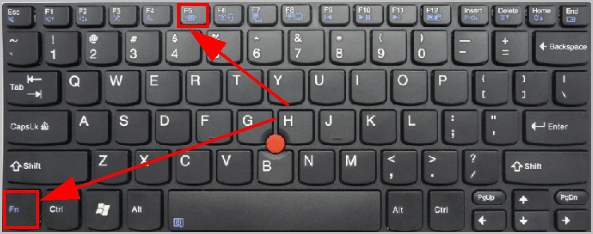
اگر آپ نے وائرلیس نیٹ ورک کی خصوصیت کو آن کر رکھا ہے لیکن آپ کے لیپ ٹاپ کو وائی فائی کا پتہ نہیں چل سکا ہے تو ، فکر نہ کریں۔ اگلے حل کی طرف بڑھیں۔
درست کریں 3: وائرلیس اڈاپٹر کو فعال کریں
اگر آپ کا وائرلیس اڈاپٹر غیر فعال کردیا گیا ہے تو ، آپ کا لیپ ٹاپ کسی بھی وائی فائی کا پتہ لگانے یا وائی فائی سے جڑنے کے قابل نہیں ہوگا۔ لہذا اپنے لینووو لیپ ٹاپ کے ل wireless وائرلیس اڈاپٹر کو قابل بنانا یقینی بنائیں۔
یہ کرنے کا طریقہ یہاں ہے:
1) اپنے کی بورڈ پر ، دبائیں ونڈوز لوگو کی اور R ایک ہی وقت میں رن ڈبہ.
2) ٹائپ کریں devmgmt.msc اور کلک کریں ٹھیک ہے .
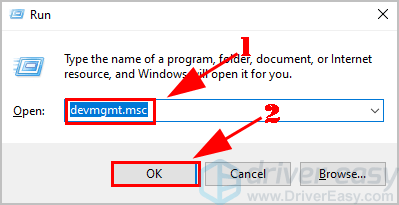
3) ڈبل کلک کریں نیٹ ورک ایڈاپٹرز ، اور اپنے پر دائیں کلک کریں وائرلیس نیٹ ورک اڈاپٹر انتخاب کرنا فعال آلہ .
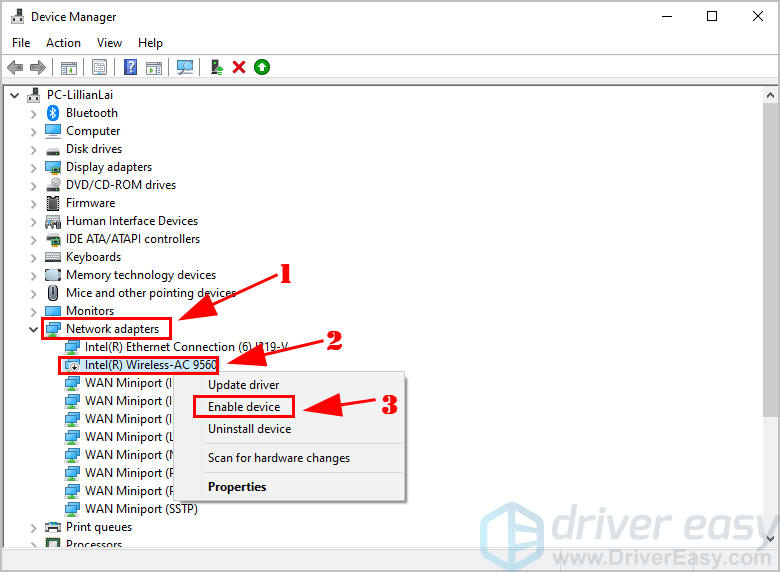
اگر آپ دیکھیں آلہ کو غیر فعال کریں دائیں کلک کے سیاق و سباق کے مینو میں ، اس کا مطلب یہ ہے کہ آپ کا وائرلیس نیٹ ورک پہلے ہی فعال ہے ، پھر کلک کریں آلہ کو غیر فعال کریں اور پھر فعال آلہ .
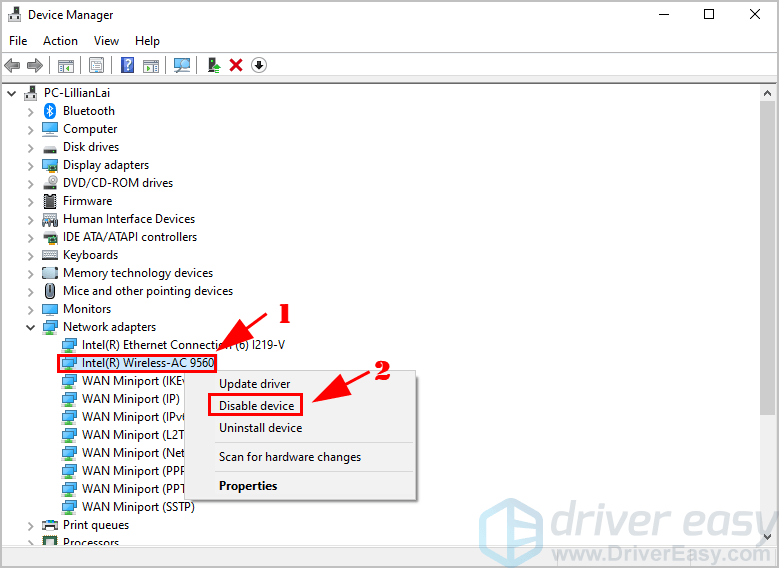
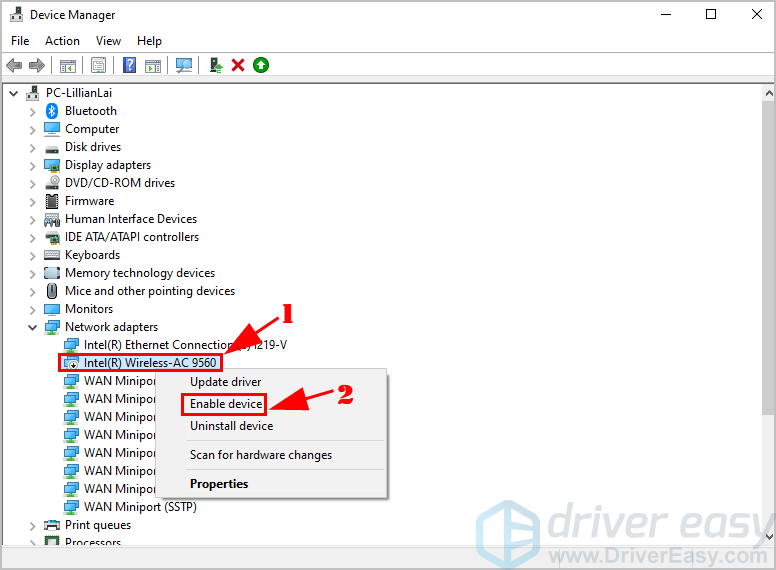
4) اب اپنا لیپ ٹاپ دوبارہ اسٹارٹ کریں۔
اپنے وائرلیس نیٹ ورک سے رابطہ قائم کرنے کی کوشش کریں اور دیکھیں کہ آیا یہ کام کرتا ہے۔
4 درست کریں: اپنے وائرلیس نیٹ ورک اڈاپٹر ڈرائیور کو اپ ڈیٹ کریں
اگر آپ کا نیٹ ورک اڈاپٹر ڈرائیور غائب ہے یا خراب ہے ، تو آپ کے پاس نیٹ ورک کے معاملات ہوں گے جیسے آپ کے وائرلیس نیٹ ورک کو نہیں پہچاننا۔ لہذا اپنے وائرلیس نیٹ ورک اڈاپٹر ڈرائیور کو جدید ترین ورژن میں تازہ کاری کرنا یقینی بنائیں۔
آپ کے نیٹ ورک اڈاپٹر ڈرائیور کو اپ ڈیٹ کرنے کے دو طریقے ہیں: دستی طور پر اور خود بخود .
نوٹ : اپنے ڈرائیور کو اپ ڈیٹ کرنے کے ل you آپ کو انٹرنیٹ سے رابطہ کرنے کی ضرورت ہوگی۔ آپ اس کے ذریعے رابطہ قائم کرنے کی کوشش کر سکتے ہیں ایتھرنیٹ کنکشن ، پھر اپنے وائرلیس نیٹ ورک ڈرائیور کو ڈاؤن لوڈ اور انسٹال کرنے کیلئے۔ڈرائیوروں کو دستی طور پر اپ ڈیٹ کریں - آپ اپنے ڈرائیور کا جدید ترین ورژن کارخانہ دار سے ڈاؤن لوڈ کرکے اور اپنے کمپیوٹر میں انسٹال کرکے اپنے وائی فائی ڈرائیور کو دستی طور پر اپ ڈیٹ کرسکتے ہیں۔ اس کے لئے وقت اور کمپیوٹر کی مہارت کی ضرورت ہے۔
ڈرائیوروں کو خود بخود اپ ڈیٹ کریں - اگر آپ کے پاس وقت یا صبر نہیں ہے تو ، آپ خود بخود یہ کام کرسکتے ہیں آسان ڈرائیور .
ڈرائیور ایزی آپ کے سسٹم کو خود بخود پہچان لے گا اور اس کے لئے درست ڈرائیور تلاش کرے گا۔ آپ کو بالکل یہ جاننے کی ضرورت نہیں ہے کہ آپ کا کمپیوٹر کون سا سسٹم چل رہا ہے ، آپ کو غلط ڈرائیور ڈاؤن لوڈ اور انسٹال کرنے کا خطرہ مول لینے کی ضرورت نہیں ہے ، اور انسٹال کرتے وقت آپ کو غلطی کرنے کی فکر کرنے کی ضرورت نہیں ہے۔
آپ اپنے ڈرائیورز کو خود بخود کسی ایک سے بھی تازہ کاری کرسکتے ہیں مفت یا پھر کے لئے ڈرائیور ایزی کا ورژن۔ لیکن پرو ورژن کے ساتھ یہ صرف 2 کلکس لیتا ہے (اور آپ کو پورا تعاون ملتا ہے اور ایک 30 دن کے پیسے واپس کرنے کی گارنٹی ):
نوٹ : ڈرائیور ایزی آپ کو انٹرنیٹ کنکشن کے بغیر اپنے نیٹ ورک اڈاپٹر ڈرائیور کو اپ ڈیٹ کرنے کا اہل بناتا ہے! چیک کریں آف لائن اسکین کی خصوصیت اپنے وائرلیس نیٹ ورک اڈاپٹر ڈرائیور کو اپ ڈیٹ کرنے کا طریقہ جاننے کے ل.۔1) ڈاؤن لوڈ کریں اور ڈرائیور ایزی انسٹال کریں۔
2) آسان ڈرائیور چلائیں اور پر کلک کریں جائزہ لینا بٹن اس کے بعد ڈرائیور ایزی آپ کے کمپیوٹر کو اسکین کرے گا اور کسی بھی مشکل ڈرائیور کا پتہ لگائے گا۔
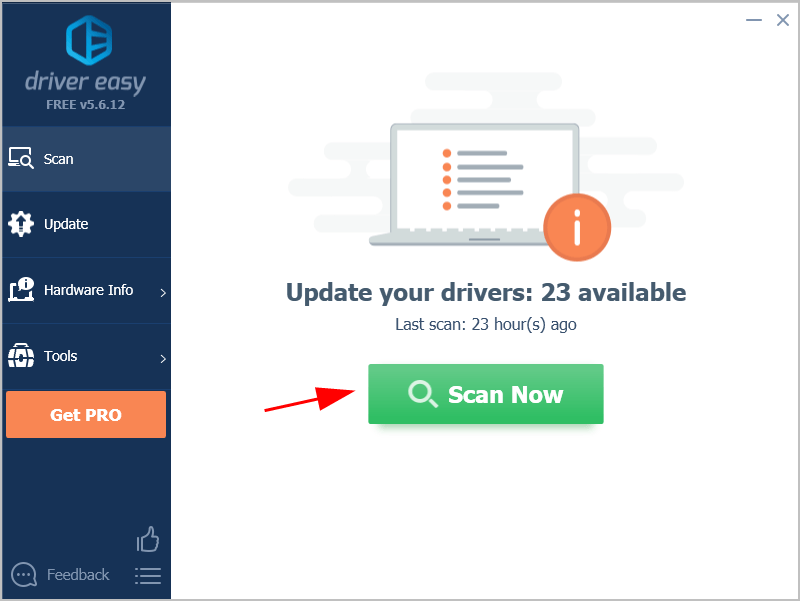
3) پر کلک کریں اپ ڈیٹ وائرلیس نیٹ ورک اڈاپٹر کے ساتھ والے بٹن اور تازہ ترین ڈرائیوروں کو خود بخود ڈاؤن لوڈ کرنے کے ل ((آپ اس کے ساتھ ایسا کرسکتے ہیں مفت ورژن)۔ پھر اپنے کمپیوٹر میں ڈرائیور انسٹال کریں۔
یا کلک کریں تمام تجدید کریں خود بخود ان تمام ڈرائیوروں کا صحیح ورژن ڈاؤن لوڈ اور انسٹال کریں جو آپ کے سسٹم پر غائب ہیں یا پرانی ہیں پرو ورژن - جب آپ کلک کریں گے تو آپ کو اپ گریڈ کرنے کا اشارہ کیا جائے گا تمام تجدید کریں ).
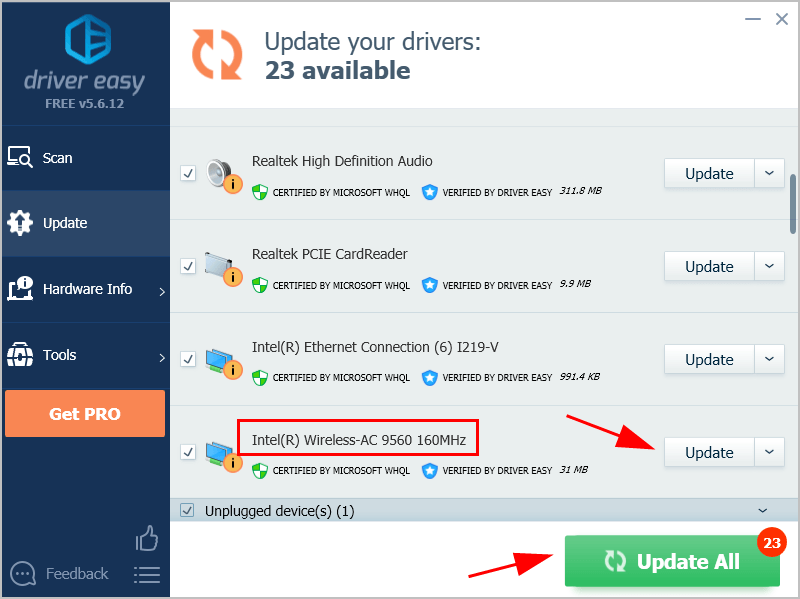
4) اثر لینے کے لئے اپنے کمپیوٹر کو دوبارہ شروع کریں۔
اب اپنے وائرلیس نیٹ ورک سے جڑیں اور دیکھیں کہ آیا یہ کام کرتا ہے۔
اگر آپ کا لینووو لیپ ٹاپ آپ کے وائی فائی کا پتہ نہیں لگا رہا ہے تو ، امید مت چھوڑیں۔ کوشش کرنے کے لئے اور بھی حل موجود ہیں۔
5 درست کریں: WLAN AutoConfig سروس کو فعال کریں
WLAN AutoConfig سروس ایک وائرلیس نیٹ ورک سے تشکیل ، دریافت ، اور رابطہ قائم کرنے اور منقطع ہونے کے لئے درکار منطق فراہم کرتی ہے۔ لہذا یہ ایک اہم خدمت ہے جو فیصلہ کرتی ہے کہ آیا آپ کا لینووو لیپ ٹاپ وائرلیس نیٹ ورکس کا پتہ لگاتا ہے یا نہیں۔
آپ کو WLAN AutoConfig سروس کو چلانے کے لئے سیٹ کرنا چاہئے۔ ان اقدامات پر عمل:
1) اپنے کی بورڈ پر ، دبائیں ونڈوز لوگو کی اور R ایک ہی وقت میں چلائیں باکس کو شروع کرنے کے لئے.
2) ٹائپ کریں Services.msc اور کلک کریں ٹھیک ہے .
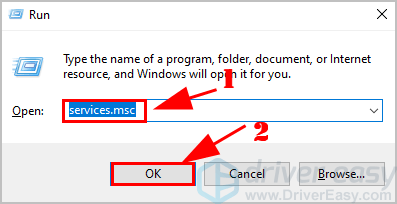
3) نیچے سکرول کریں اور ڈبل کلک کریں WLAN AutoConfig .
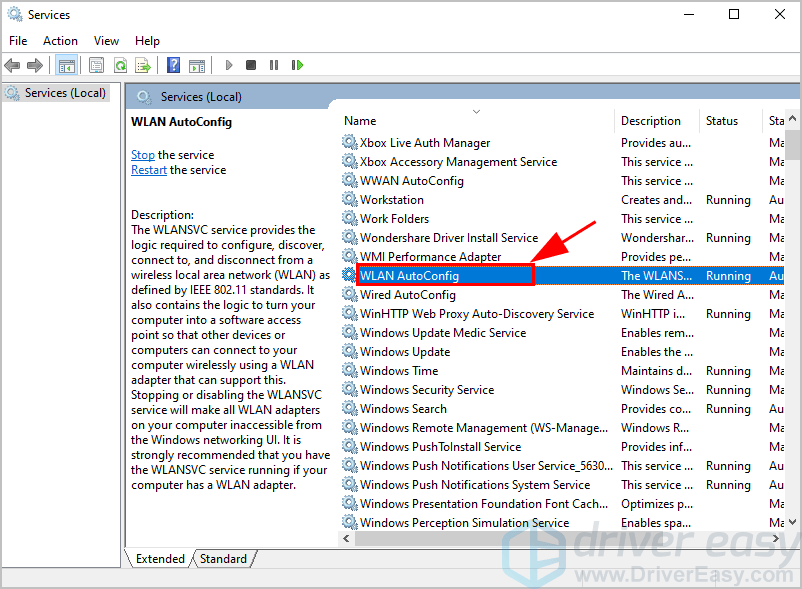
4) کے تحت عام ٹیب ، سیٹ کریں آغاز کی قسم کرنے کے لئے خودکار ، اور اس بات کو یقینی بنائیں خدمت کی حیثیت ہے چل رہا ہے .
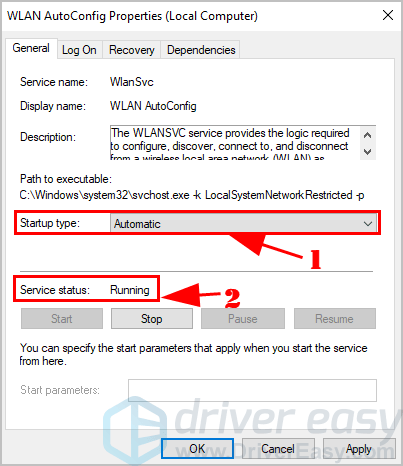
5) کلک کریں درخواست دیں اور ٹھیک ہے اپنی تبدیلیوں کو بچانے کے ل.
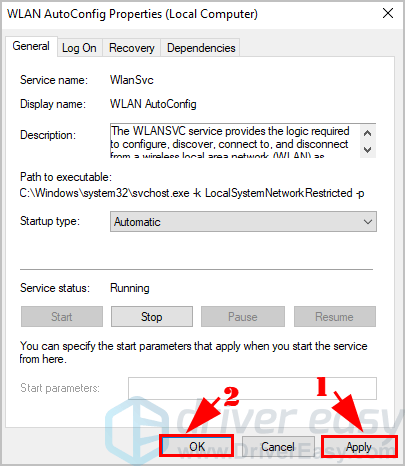
اب وائی فائی کی خصوصیت کو چالو کریں اور دیکھیں کہ کیا وائرلیس نیٹ ورکس کا پتہ لگایا جاسکتا ہے۔
درست کریں 6: اپنے وائرلیس اڈاپٹر کیلئے پاور مینجمنٹ تشکیل کریں
آپ کے وائرلیس اڈاپٹر کیلئے پاور مینجمنٹ کی ایک ترتیب موجود ہے جو آپ کے وائرلیس نیٹ ورک کی خصوصیت کو متاثر کرسکتی ہے ، خاص طور پر آپ کے لیپ ٹاپ میں۔
یہاں آپ کو کرنے کی ضرورت ہے:
1) اپنے کی بورڈ پر ، دبائیں ونڈوز لوگو کی اور R ایک ہی وقت میں چلائیں باکس کو شروع کرنے کے لئے.
2) ٹائپ کریں devmgmt.msc اور کلک کریں ٹھیک ہے .
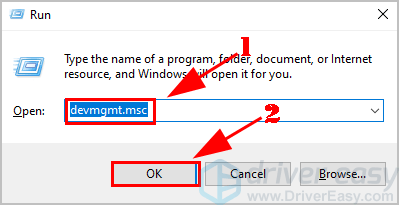
3) ڈبل کلک کریں نیٹ ورک ایڈاپٹرز ، اور منتخب کرنے کے لئے اپنے وائرلیس نیٹ ورک اڈاپٹر پر دائیں کلک کریں پراپرٹیز .
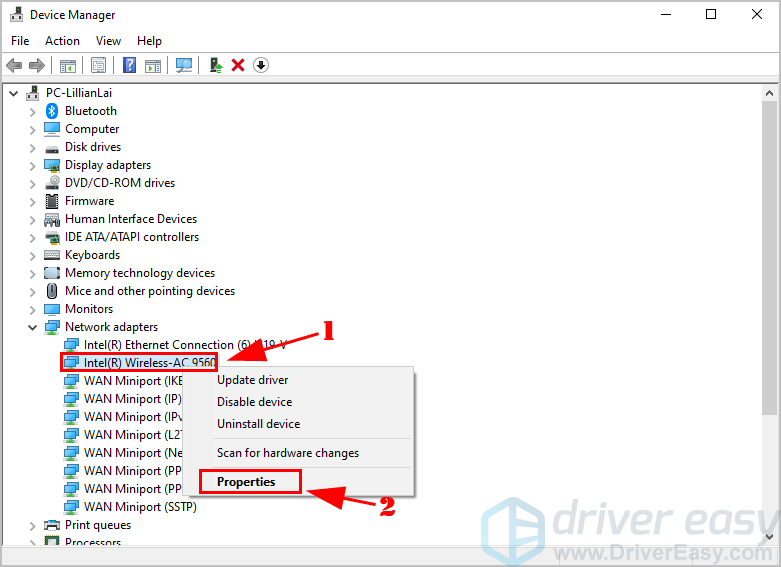
4) پر کلک کریں پاور مینجمنٹ ٹیب ، اور کے ساتھ والے باکس کو غیر چیک کریں کمپیوٹر کو بجلی کی بچت کیلئے اس آلے کو آف کرنے کی اجازت دیں ، پھر کلک کریں ٹھیک ہے .
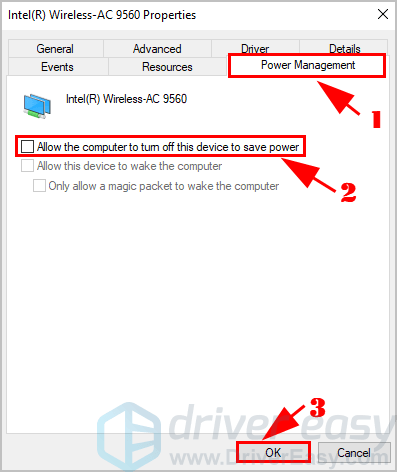
ایسا کرنے سے ، آپ کا وائرلیس اڈاپٹر بجلی کو بچانے کے لئے غیر فعال نہیں ہوگا۔
5) اپنے کمپیوٹر کو دوبارہ شروع کریں اور اپنے وائی فائی نیٹ ورکس سے رابطہ قائم کرنے کی کوشش کریں۔
پھر بھی قسمت نہیں ہے؟ ٹھیک ہے ، کوشش کرنے کے لئے ایک اور چیز ہے۔
درست کریں 7: اپنے وائرلیس نیٹ ورک کو دستی طور پر شامل کریں
اگر آپ کا لینووو لیپ ٹاپ مندرجہ بالا طریقوں کے بعد وائرلیس نیٹ ورکس کا پتہ نہیں لگا سکتا ہے ، تو آپ دستی طور پر اپنے وائی فائی کو اپنے لیپ ٹاپ میں شامل کرسکتے ہیں اور اس سے رابطہ کرسکتے ہیں۔
یہاں آپ کو کرنے کی ضرورت ہے:
1) اپنے کی بورڈ پر ، دبائیں ونڈوز لوگو کی اور میں ایک ہی وقت میں کھولنے کے لئے ترتیبات ایپ
2) کلک کریں نیٹ ورک اور انٹرنیٹ .
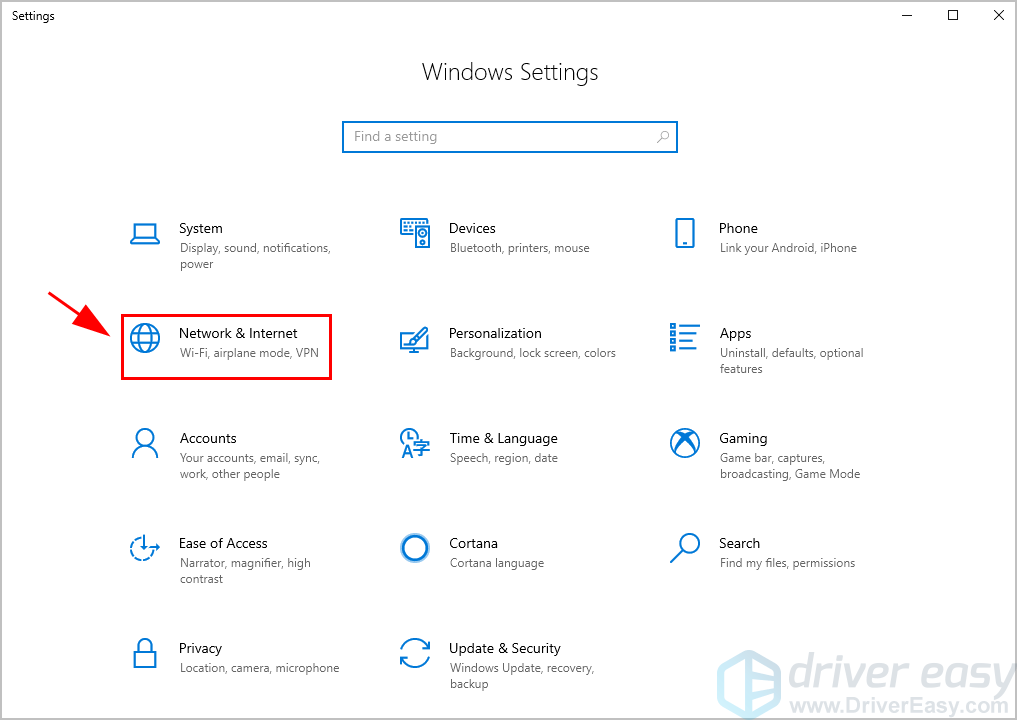
3) کلک کریں وائی فائی بائیں طرف ، پھر کلک کریں معلوم نیٹ ورکس کا نظم کریں .
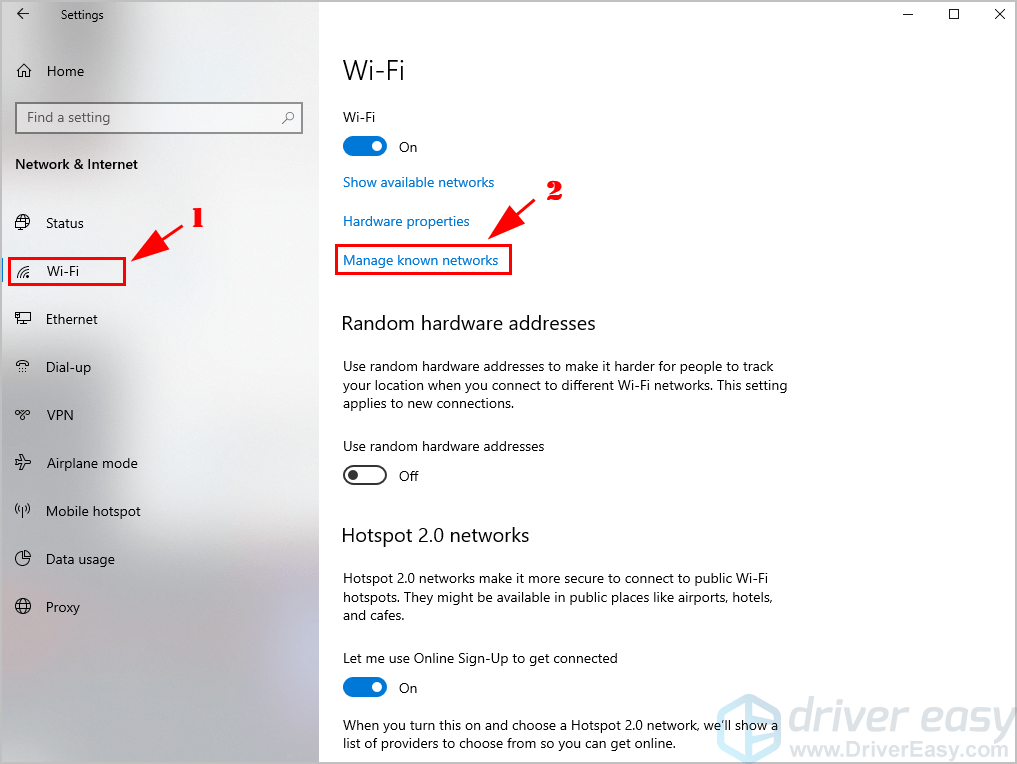
4) کلک کریں ایک نیا نیٹ ورک شامل کریں .
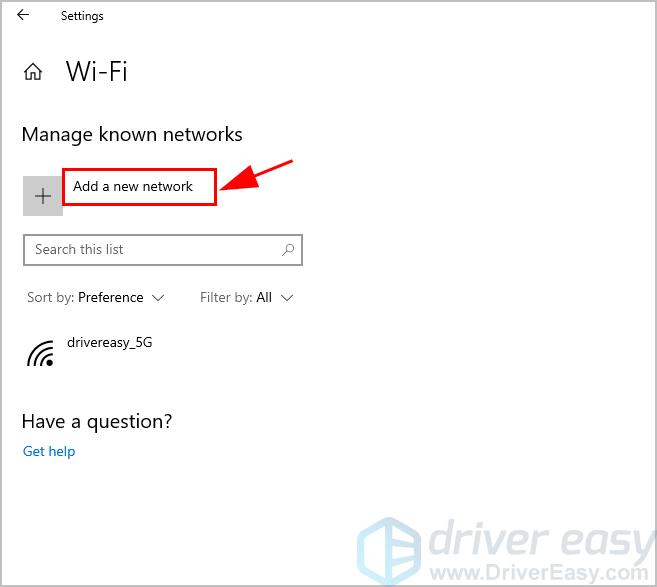
5) پاپ اپ پر مطلوبہ معلومات درج کریں ، بشمول نیٹ ورک کا نام ، سیکیورٹی کی قسم . اور ساتھ والے باکس کو چیک کریں خود بخود جڑیں ، پھر کلک کریں محفوظ کریں .
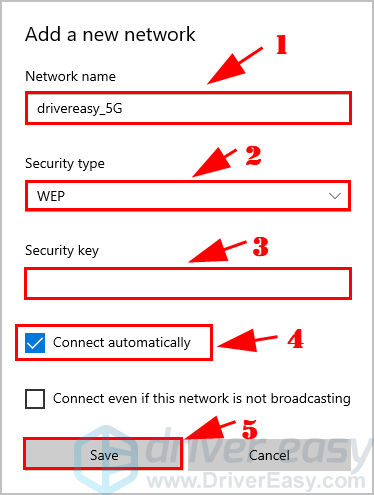
6) پر کلک کریں انٹرنیٹ کا آئکن نیچے دائیں کونے میں اور آپ کو اپنا وائرلیس نیٹ ورک تلاش کرنے کے قابل ہونا چاہئے۔ مربوط ہونے کے لئے اس پر کلک کریں۔

تو بس۔ امید ہے کہ جب آپ پوری طرح سے کام کریں گے تو یہ اشاعت کارگر ثابت ہوگی لینووو لیپ ٹاپ میں وائرلیس نیٹ ورک کے مسئلے کا پتہ نہیں چل رہا ہے . اگر آپ کے کوئی سوالات ہیں تو ، براہ کرم ہمیں ذیل میں کوئی تبصرہ کریں۔
![[فکسڈ] ریک روم مائک پی سی پر کام نہیں کر رہا ہے - 2022 گائیڈ](https://letmeknow.ch/img/knowledge/38/rec-room-mic-not-working-pc-2022-guide.jpeg)





